Comment supprimer le quai sur Ubuntu 20.04 focal fossa gnome Desktop
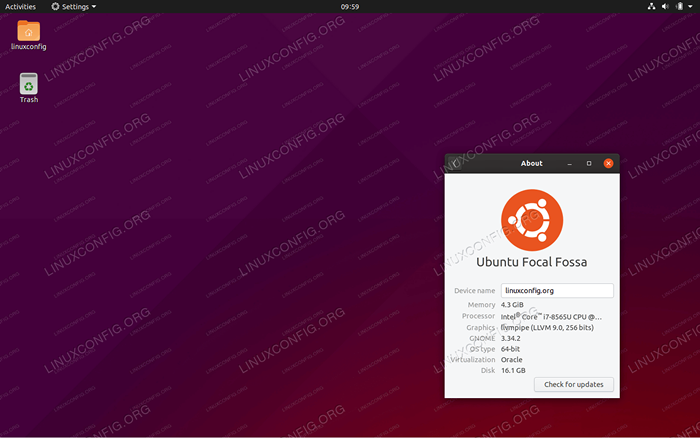
- 2349
- 377
- Maxence Arnaud
L'objectif de cet article est de supprimer le quai sur Ubuntu 20.04 focal fossa gnome Desktop.
Dans ce tutoriel, vous apprendrez:
- Comment supprimer le quai sur Ubuntu Gnome Desktop
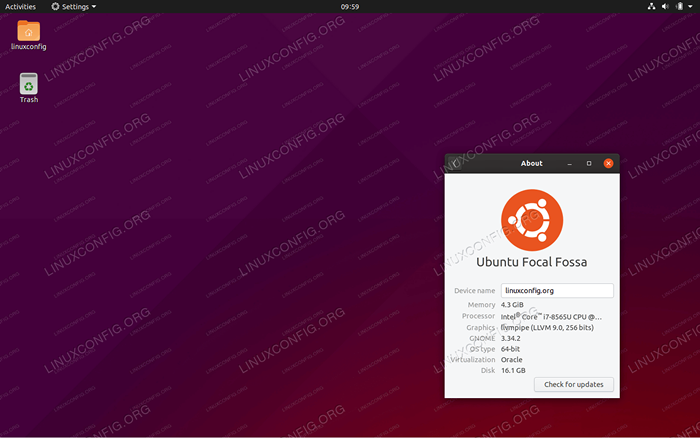 Ressionner le quai sur Ubuntu 20.04 focal fossa gnome Desktop
Ressionner le quai sur Ubuntu 20.04 focal fossa gnome Desktop Exigences et conventions logicielles utilisées
| Catégorie | Exigences, conventions ou version logicielle utilisée |
|---|---|
| Système | Installé Ubuntu 20.04 ou Ubuntu 20 amélioré.04 FOCAL FOSSA |
| Logiciel | N / A |
| Autre | Accès privilégié à votre système Linux en tant que racine ou via le Sudo commande. |
| Conventions | # - Exige que les commandes Linux soient exécutées avec des privilèges racine soit directement en tant qu'utilisateur racine, soit par l'utilisation de Sudo commande$ - Exige que les commandes Linux soient exécutées en tant qu'utilisateur non privilégié régulier |
Comment supprimer le quai sur Ubuntu 20.04 Instructions étape par étape
- Le moyen le plus simple de retirer le quai du bureau GNOME de l'Ubuntu est de supprimer un package d'extension pertinent comme dans cet exemple, nous supprimons
gnome-shell-extension-ubuntu-dock. Pour ce faire, exécutez la commande ci-dessous:$ sudo apt supprimer le gnome-shell-extension-ubuntu-dock
- Connectez-vous et connectez-vous à votre bureau Ubuntu Gnome. Le panneau de quai doit maintenant être supprimé.
Tutoriels Linux connexes:
- Choses à installer sur Ubuntu 20.04
- Choses à faire après l'installation d'Ubuntu 20.04 Focal Fossa Linux
- Choses à faire après l'installation d'Ubuntu 22.04 Jammy Jellyfish…
- Ubuntu 20.04 Guide
- Choses à installer sur Ubuntu 22.04
- Ubuntu 20.04 astuces et choses que vous ne savez peut-être pas
- Ubuntu 22.04 Guide
- Fichiers de configuration Linux: 30 premiers
- Mint 20: Mieux que Ubuntu et Microsoft Windows?
- Comment mettre à jour les packages Ubuntu sur Ubuntu 22.04 Jammy…
- « Ubuntu 20.04 WordPress avec installation Nginx
- Top 10 meilleures extensions de gnome pour Ubuntu 20.04 Desktop »

